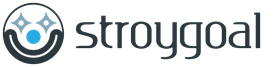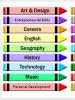Как увеличить время работы на ios 10. Айфон быстро разряжается - как увеличить время работы аккумулятора
Заметили, что после iOS 11 вам приходится ставить телефон на зарядку чаще, чем до этого? Что ж, не вы одни. По всему миру сотни пользователей жалуются на аналогичную проблему – и мы подобрали для вас несколько способов, которые помогут это исправить.
Прежде всего хочется отметить, что проблемы с аккумулятором являются достаточно размытым понятием. Существует множество вероятных причин такого явления, так что для правильного “лечения” вам придется найти, в чем дело именно в вашем случае.
Приложения
Нередко мы ищем причину не там, где она кроется на самом деле. Возможно, одновременно с переходом на iOS 11 вы установили какое-то “прожорливое” приложение, которое и стало причиной быстрой разрядки батареи? Проверить это довольно просто. В настройках выберите пункт «Аккумулятор». Там перечислены все приложения и то, какое участие они приняли в разрядке девайса за последние 24 часа либо 3 дня.
Один из пунктов называется Блокировка и «Домой», так что вы сможете отследить, если слишком большое количество заряда тратит операционная система.
Попытайтесь определить, какое приложение тратит слишком много заряда. Это не обязательно будет программа с самым большим расходом. Приложения, которые вы используете почти постоянно, имеют большие проценты совершенно обоснованно. А вот программа, которую вы запустили один раз на несколько минут, съевшая 20% заряда, выглядит тревожным звонком. Лучшим решением будет просто удалить такое приложение. Если же это невозможно, принудительно закрывайте его после каждого использования, чтобы он не сажал аккумулятор, работая в фоновом режиме.
Фоновое обновление
Мультизадачность в iOS позволяет приложениям обновлять контент даже когда они не используются, но открыты. Хотя Apple и приложила много усилий, чтобы оптимизировать этот процесс и он как можно меньше отражался на сроке автономной работы устройств, некоторые недоработанные приложения могут расходовать большое количество заряда именно таким образом.
Хорошая новость заключается в том, что эта функция отключаемая. Выберите в настройках «Основные», затем «Обновление контента». Там установите ползунок напротив одноименного пункта в выключенное положение – и готово!
Геолокация

Еще одна немаловажная “статья расходов” в жизни аккумулятора. Во время установки приложения зачастую просят у нас доступ к некоторым функциям устройства – в том числе и к геолокации. Так что полезным будет посмотреть список приложений, которые получают и используют данные о местонахождении устройства: возможно, вы найдете там много интересного.
Лучшим способом будет отключить доступ к геолокации сразу всем приложениям. Но это возможно только в том случае, если вы не пользуетесь картографическими сервисами типа Apple Maps или Google Карты и не хотите, чтобы на сделанных фотографиях отмечалось, где они были сняты.
Если вы не можете обойтись без навигатора, придется отключать приложениям доступ к местоположению выборочно. В первую очередь отключите Facebook – в плане геолокации эта соцсеть является невероятно прожорливой. Если вы случайно отказали в доступе приложению, которое в нем нуждается для нормального функционирования, не волнуйтесь – при следующем запуске оно само предложит активировать геолокацию обратно.
Энергосберегающий режим
Еще в iOS 9 был представлен режим сокращенного потребления энергии. Обычно он дает дополнительные 2-3 часа работы аккумулятора, что более чем неплохо. Для его активации зайдите в меню настроек «Аккумулятор», где нужно выбрать пункт «Режим низкого питания».
В этом режиме система автоматически отключает фоновое обновление приложений, автоматические загрузки и некоторые не ключевые визуальные улучшения. Предложение включить этот режим появляется вместе с уведомлением, что у вас осталось 20% заряда аккумулятора, и повторяется, если это число доходит до 10%.
Качество сотовой связи

Если вы находить в месте, где плохо ловит связь или отсутствует покрытие LTE, разумным действием будет его отключить и пользоваться 3G. Выберите в настройках пункт «Сотовая связь» > «Параметры данных» > «Голос и данные» и переключитесь с LTE на 3G или, при необходимости, 2G.
Кладите iPhone экраном вниз
Поскольку iPhone способен отслеживать, когда находится экраном вниз, это вполне можно использовать для экономии расхода аккумулятора. Если вам нет необходимости просматривать новые уведомление, положите устройство именно таким образом – тогда экран не будет включаться каждый раз, когда вы получите новый отклик в Twitter или вам напишут сообщение ВКонтакте. Таким способом можно сэкономить до часа автономной работы аккумулятора.
Последнее официальное обновление iOS 10.1.1 казалось бы, судя по описанию, должно было «улучшить стабильность и исправить ошибки», но на деле проблемы только добавились.
Согласно отчёту PCMag.com обновление приносит «неожиданную потерю энергии аккумулятора». Об этом же ведётся активное обсуждение на сайте поддержки Apple, где пользователи iPhone 6 и iPhone 5S жалуются на то, что их устройства больше не в состоянии продержаться хотя бы день без подзарядки. Некоторые из них вообще сообщают, что смартфоны стали умирать даже при оставшемся заряде 30-50%. Одному из пользователей поддержка Apple ответила, что «это нонсенс».
Интересно то, что это произошло спустя неделю после того, как компания объявила о . Похоже ли это на то, что пользователи решили схитрить и раздуть проблему и на других устройствах? Или же признанная проблема аккумуляторов в iPhone 6S касается не только этой модели? А может быть Apple просто пытается замаскировать плохую сборку системы проблемами в железе?
Я, честно говоря, не склонен думать, что Apple пытается нас надурить и скрыть программные проблемы «железными», это как минимум не логично. Да и браком это не назовёшь, всё-таки до обновления на iOS 10.1.1 вышеперечисленные смартфоны работали нормально. Это значит, что есть какая-то серьёзная проблема именно в iOS 10.1.1. Насчёт бесплатной замены аккумуляторов, как в случае с iPhone 6S я бы ещё подумал. Хотя уж больно много пользователей стало жаловаться на этот баг, неужели все они решили поживиться?
Что плохо, так это то, что ни откат, ни установка iOS 10.1.1 (14B150) не помогают.
«Не тратьте своё время на откат до 10.1. Я, к сожалению, на собственном опыте подтвердил комментарий faysal22, что откат до 10.1 не работает. Мой телефон держится около 3 часов сейчас. Но вместо отключения смартфона при оставшемся 70% заряде он теперь выключается при 85%. Я не знаю из скольких звонков меня при этом выкинуло. Кстати, когда происходит этот внезапный разряд, мой телефон, по сути, умирает на ближайшие 10 минут, только после этого времени я могу привести его в чувства и пользоваться им снова».
JimS-in-Seattle, форум поддержки Apple
Кроме того, на форуме Hacker News выяснили, что данные заряда аккумулятора, из «Таблицы процентов батарей Apple» сильно искажены. Некоторые неожиданные приложения там и вовсе обозначены как энергоёмкие, например, калькулятор.
Сбои в работе аккумуляторов вещь не редкая, в том числе и в iPhone. Перегрев может повлиять на срок службы и производительность батареи. Фоновая активность, типа синхронизации почтового ящика может также сократить время работы. Плюс активные социальные приложения, такие как Snapchat, Twitter, YouTube и другие тоже не идут на пользу живучести устройства. Повторяющиеся падения могут повлиять на контакт аккумулятора так, что он никогда не будет полностью заряжаться. Также довольно распространённая проблема — загрязнение порта Lightning, из-за этого соединение с зарядным устройством происходит не до конца, соответственно страдает и зарядка смартфона. Стоит исключить сначала все эти вещи, прежде чем предположить, что в умирающем аккумуляторе виновато обновление iOS.
Многие из вас наверное хоть раз видели, как заряд аккумулятора в iPhone неожиданно падет, например, с 60% до 0%. При этом, если после этого подключаешь смартфон к зарядному устройству, он почти сразу же показывает снова 60%. Такие глюки, по-видимому, иногда вызываются странствующими ошибками приложений.
С другой стороны, Apple уже делала сыроватые сборки iOS, но обычно быстро признавала существующие ошибки и выпускала патч. Однако сейчас на вопросы об умирающих аккумуляторах, поддержка Apple отвечает только ссылками на свои статьи про «Способы увеличения срока службы и продолжительности жизни аккумулятора». Так что же это? Способ выбить бесплатную сервисную замену батерейки или же нежелание компании в очередной раз признавать проблему в своих аккумуляторах?
Некоторые пользователи iPhone и iPad, судя по сообщениям в Сети, столкнулись с ускоренной разрядкой аккумулятора после установки iOS 10.2. Пользователи также жалуются на самопроизвольное выключение смартфонов при сравнительно высоком уровне заряда аккумулятора (30% или даже 50%).
Обновление iOS 10.2 оставило пользователей недовольными . Люди жалуются на работу своих iPhone на официальном форуме техподдержки Apple. Больше всего жалоб посвящено времени автономной работы, которое сократилось на некоторых устройствах.
Проблема затронула не всех владельцев iPhone и iPad, но количество сообщений свидетельствует, что такой случай не единичный. Баг с быстрой разрядкой аккумулятора, который принесло обновление iOS 10.2, а также проблема с самопроизвольным выключением смартфонов, затронувшая ряд моделей iPhone, решается одним из способов, описанных ниже.
Отключить отслеживание фитнеса
В некоторых случаях речь может идти о некорректной работе сопроцессора движений в iOS 10, который есть на смартфонах iPhone и который вызывает аномальную разрядку аккумулятора. У некоторых пользователей отключение функции полностью решило проблемы с аномальной разрядкой. Выключить функцию можно в разделе Настройки –> Конфиденциальность –> Движение и фитнес, переведя выключатель «Отслеживание фитнеса» в положение «Выключено».
Жесткая перезагрузка
Что следует сделать в случае проблемы с разрядкой – выполнить жесткую перезагрузку гаджета. Для этого следует удерживать одновременно кнопку Home и кнопку питания до того момента, как устройство перезагрузится, а на экране появится логотип Apple. Если у вас iPhone 7, то удерживать надо кнопку питания и кнопку уменьшения громкости. Убедитесь, что вы держите обе кнопки одновременно. Если проблема сохранилась, переходите к следующему пункту.
Сброс всех настроек
Выполнить сброс iPhone и iPad можно средствами операционной системы, а именно, из раздела Сброс в основном меню iOS 10. Здесь находится также ряд других настроек, которые могут быть полезными. В нашем случае мы будем использовать опцию «Сброс всех настроек». Эта команда позволяет «обнулить» установки операционной системы, не потеряв при этом информацию. После клика по кнопке появится соответствующее уведомление. «Вы действительно хотите продолжить? Все настройки будут сброшены. Информация и медиафайлы останутся».
Чистая установка iOS 10.2
Если предыдущие два способа не помогли решить проблему, то следует выполнить «чистую» установку iOS 10.2. Для этого необходимо скачать IPSW-файл iOS 10.2 и открыть iTunes. В программе нужно нажать кнопку «Обновить», удерживая на клавиатуре Shift (или Alt), и указать файл прошивки.
Обращение в техподдержку
Если вы выполнили все предыдущие шаги, но проблема сохранилась, возможно, речь идет о серьезном аппаратном дефекте. Для определения неполадки необходимо обратиться в сервисный центр, где опытные мастера смогут провести ремонт вашего гаджета.
После выхода релизной версии iOS 11 сеть наводнили сообщения пользователей о проблемах с устройства. Многие заявляли о катастрофическом снижении автономности (у некоторых даже на 50%). Большое число отзывов не может быть случайным, поэтому мы предлагаем несколько способов решения увеличившегося расхода аккумулятора на iOS-девайсе.
Нужно иметь в виду то, что меньшая автономность может быть связано с самими юзерами. После обновления некоторые пользователи начинают активно шерстить систему, чтобы найти появившееся изменения. Логично подумать, что при более частом использовании устройства оно быстрее разряжается. В связи с этим iOS 11 в любом случае будет казаться "прожорливее" предшественника, имейте это ввиду.
Итак, представляем вам 9 советов, которые помогут улучшить автономность iOS 11 на iPhone и iPad.
1. После обновления подождите некоторое время
Если вы совсем недавно обновили устройство до iOS 11, и оно вдруг стало резко разряжаться, то просто подождите. Следует дать гаджету день-два, чтобы он закончил выполнять внутренние процессы, связанные с установкой новой системы.Все просто: обновление iOS производит различные задачи в фоновом режиме. Это может быть индексация поиска Spotlight, фотографий, обновление iCloud Library, а также некоторые другие процессы.
Поэтому для лучшего проведения оптимизации, стоит оставить iPhone, iPad или iPod Touch на ночь. Возможно, придется повторить процедуру несколько раз. При этом стоит знать, что при больших объемах памяти устройства требуется значительно более продолжительное время. Не торопитесь и дайте гаджету "очухаться".
Посмотрите список приложений, которые тратят заряд аккумулятора. Бывает такое, что даже безобидный твиттер-клиент может значительно снижать автономность. Для решения проблемы следует реже запускать приложения, которые расходуют заряд. Можно насовсем удалить программу. Часто источником повышенного разряда являются мессенджеры с многочисленными стикерами и GIF-анимациями. Чтобы проверить список приложений перейдите в "Настройки" -> "Аккумулятор" -> "Использование аккумулятора".3. Отключите функцию включения экрана при поднятии
Функция "Поднятие для активации" включает дисплей, когда вы его взяли в руку. Это функция полезна для быстрого просмотра пропущенных уведомлений, но абсолютно ненужная для сохранения заряда аккумулятора. Особенно проблема актуальна, если вы занимаетесь активными движениями (бегом, танцами и прочим). В это время экран смартфон может постоянно активироваться без необходимости. Для ее отключения перейдите в "Настройки" -> "Экран и яркость" -> "Поднятие для активации".4. Сделайте принудительную перезагрузку
Иногда даже банальная перезагрузка помогает Айфону восстановить приемлемую автономность. Для этого одновременно зажмите кнопки питания и "Домой" до тех пор, пока не появится логотип "яблока". Это метод относится к более старым девайсам iPhone 6, 6 Plus и 6S/6S Plus. Для новых моделей Айфон 7 и 7 Plus вместо кнопки питания зажмите клавишу понижения громкости.5. Отключите фоновое обновление программ
Фоновое обновление программ позволяет не активным приложениям проводить какую-либо активность. Например, приложение "Почта" проверяет наличие непрочитанных писем. Для увеличения автономности стоит запретить фоновую активность. Для этого зайдите в "Настройки" -> "Основные" - > "Обновление контента".
6. Уменьшите яркость экрана
Использование высокой яркости неминуемо ведет к активному расходу ресурсов устройства, что приводит к быстрому разряду аккумулятора. Сделайте дисплей более тусклым для увеличения автономности. Пройдите в "Настройки" -> "Экран и яркость" -> "Яркость".Отметим, что использование автояркости может быть полезным в данном случае. Однако стоит помнить, что при хорошем освещении яркость будет выставлена на максимальное значение.

7. Выключите геолокацию
Использование геолокации также вредит автономности iPhone, iPad или iPod Touch. Отключите службы местоположения для тех программ, которые не используете. Для этого откройте "Настройки" - > "Конфиденциальность" -> "Службы геолокации".Очень часто бывает, что калькулятор или обычная игра используют данные геолокации и тем самым расходуют аккумулятор.

8. Используйте режим энергосбережения
Если вы проделали все предыдущие шаги, но заряд аккумулятор так и тает на глазах, то попробуйте использовать режим энергосбережения. При активации этой функции будут остановлены некоторые процессы, отключена анимация, а также сделаны другие действия. Но при этом будет достигаться большая автономность устройства. Для включения режима пройдите в "Настройки" -> "Аккумулятор" -> "Режим энергосбережения".
9. Откатитесь до iOS 10.3.3
Если вам ни в какую не удалось добиться приемлемой автономности своего устройства, то попробуйтеИтак, 14 способов сэкономить расход энергии аккумулятора iPhone и iPad.
1. Обновить прошивку до iOS 9

Компания Apple, анонсировав операционную систему iOS 9, клятвенно пообещала пользователям повысить время работы устройств без подзарядки примерно на час за счёт оптимизации встроенных приложений. Звучит заманчиво, как и новый режим экономии энергии: он в автоматическом режиме снижает потребление энергии на 20% благодаря снижению тактовой частоты процессора, отключению обновлений приложений в фоновом режиме, загрузки новых сообщений и некоторых других функций. iOS 9 пока все ещё сыровата, но её уже можно скачать и снизить расход энергии устройства.
2. Выключите прожорливые приложения
В iOS 8 вы можете наглядно узнать, какие приложения сильно грузят батарею. Зайдите в Настройки > Основные > Статистика > Использование аккумулятора и вычислите главных пожирателей энергоресурсов. Зачастую ими бывают игры, браузеры, приложения соц. сетей, - в случае потребности энергосбережения просто не запускайте их. Заодно удалите неиспользуемые приложения, съедающие батарейку в фоновом режиме.
3. Снижение яркости экрана и громкости звука увеличивает жизнь батареи
Поддержание работы дисплея Retina весьма энергозатратно. Тесты показали, что на максимальном уровне яркости при просмотре 720 p видео iPhone 5 выдерживает 6 часов 21 минуту работы, а при половине яркости - аж 9 часов 48 минут! Результат налицо.
Использование встроенных динамиков, высокой громкости звука и эквалайзера на удивление быстро разряжают устройство. Экономичнее использовать наушники и отключить эквалайзер в Настройки > Музыка.
4. Включить Автоблокировку
Автоблокировка поможет Вам экономить заряд батареи во время бездействия смартфона или оставлять его дисплей включенным надолго. При включении автоблокировки экран становится недоступен для случайных нажатий, а сам смартфон переходит в спящий режим. Мы рекомендуем установить минимальный интервал для включения автоблокировки, чтобы сократить расход батареи. Для этого в меню Настроек откройте Основные > Автоблокировка и выберите временной интервал для отключения экрана.
5. Включить авиарежим

Авиарежим необычайно полезен как для «выключения» телефона во время переговоров или в общественных местах, где это требуется, так и для экономии энергии. Когда Вы выбираете этот режим, смартфон выключает сотовую связь, Wi-Fi, Bluetooth и все энергоёмкие процессы, запущенные в фоновом режиме. Его также стоит включать там, где сигнал связи отвратительного качества, ведь телефон тратит целую кучу энергии в момент активного поиска связи. Авиарежим находится в меню Настроек на первом месте.
6. Выбрать способ Интернет-соединения
Любое активное соединение Вашего девайса к Интернету довольно энергозатратно. Иметь одновременно подключение к Wi-Fi, 3G и 4G не имеет никакого смысла, лучше выбрать что-то одно и не расходовать заряд батареи почем зря. Если есть выбор - мы рекомендуем использовать Wi-Fi: и качество сигнала обычно лучше, и гаджеты работают дольше на 10 - 20%.
7. Выключить Bluetooth
Если вы не пользуетесь Bluetooth, а назойливая иконка синего зуба в статусной строке напоминает вам о нём, имеет смысл отключить - свою порцию энергии он исправно потребляет. Для этого зайдите в Центр управления и нажмите на иконку посередине, или же войдите в Настройки и выключите там Bluetooth .
Очевидно, что чем активнее вы пользуетесь iPhone, тем быстрее он разряжается. А вот скорость разрядки напрямую зависит от используемых приложений и отличается в 3 - 4 раза. Больше всего ресурсов вашего устройства задействует использование 3D-графики, съёмка фото или видео. Разрядить Айфон, играя в игры с детализованной графикой вроде Infinity Blade 3 , можно в мгновение ока. Просмотр видео, особенно в высоком разрешении, также крайне ресурсозатратен. Если вы находитесь далеко от зарядного устройства и ждёте важного звонка, играть в игры или смотреть видео при низком уровне заряде батареи - плохая идея. Лучше развлеките себя чтением книг или новостей.
Не меньше энергии тратится на процесс съемки фото или видео. Делать умопомрачительные селфи или снимать котиков лучше с приличным запасом энергии.
9. Выключите iCloud
Если хотите долгой работы устройства без подзарядки, выключите все лишние синхронизации как стандартных (например, не всем жизненно необходима синхронизация Календаря или Напоминаний ), так и сторонних приложений с сервисом iCloud . Каждая подобная синхронизация сжирает свою порцию ресурсов, так что зайдите в Настройки > iCloud и смело удаляйте всё лишнее.
10. Выключить временные зоны и Location Services
Геолокация - одна из самых «прожорливых» функций iPhone. Иногда она здорово помогает, например, отсортировать снятые в разных местах фотографии, но требует уж больно много энергии. Постоянно держать эту службу включённой – расточительно, имеет смысл активировать её в случае необходимости. Отключить службу полностью или для отдельных приложений можно следующим образом: Настройки > Приватность > Службы геолокации и сдвинуть соответствующий переключатель.
11. Выключить автообновление приложений
Весьма полезная функция автообновления приложений, введённая в iOS 7, обладает неприятным и весьма существенным недостатком - большим расходом энергии. К счастью, отключается она просто: Настройки > iTunes Store, App Store > Обновления следует деактивировать.
12. Подзарядка с нуля
Вы замечали, что иногда индикатор батареи показывает заряд некорректно? Ваше устройство может внезапно разрядиться при показаниях «батарейки» от 17% до 2%. Чтобы избежать подобных неприятностей и точно знать ресурсы гаджета, предлагаем вам не реже одного раза в месяц выполнять калибровку батареи: разряжать до нуля, а затем полностью заряжать. Калибровка поможет аккумулятору более точно отображать данные о своём состоянии, чтобы вы могли рассчитать время его работы.
13. Приобрести внешний аккумулятор
Но самый эффективный способ в разы увеличить длительность работы вашего яблочного устройства - приобрести внешний аккумулятор. Таким образом, емкость батареи вашего устройства фактически увеличивается в несколько раз. Для любителей использовать iPhone в путешествиях вдали от электричества и цивилизации подобное устройство станет незаменимым.
14. Просто выключить устройство
Ну и самый простой и банальный совет - просто выключите iPhone, когда осталось 6-7% заряда, чтобы иметь возможность в нужное время совершить звонок. Выключение при меньшем количестве процентов более рискованно, iPhone может уже не включиться без кабеля питания.
Таким образом, вы сами можете выбрать, как использовать ваш гаджет: задействовать весь функционал на полную катушку, имея возможность в любой момент его подзарядить, или внимательно следить за расходом энергии, находясь в поездке. Помните, iPhone и iPad могут работать без подзарядки довольно долго, если вы расходуете энергию с умом.